
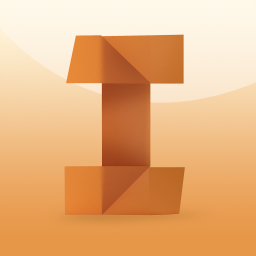
系统:WinAll 大小:5.04G
类型:专业制图 更新:2015-10-29 11:30
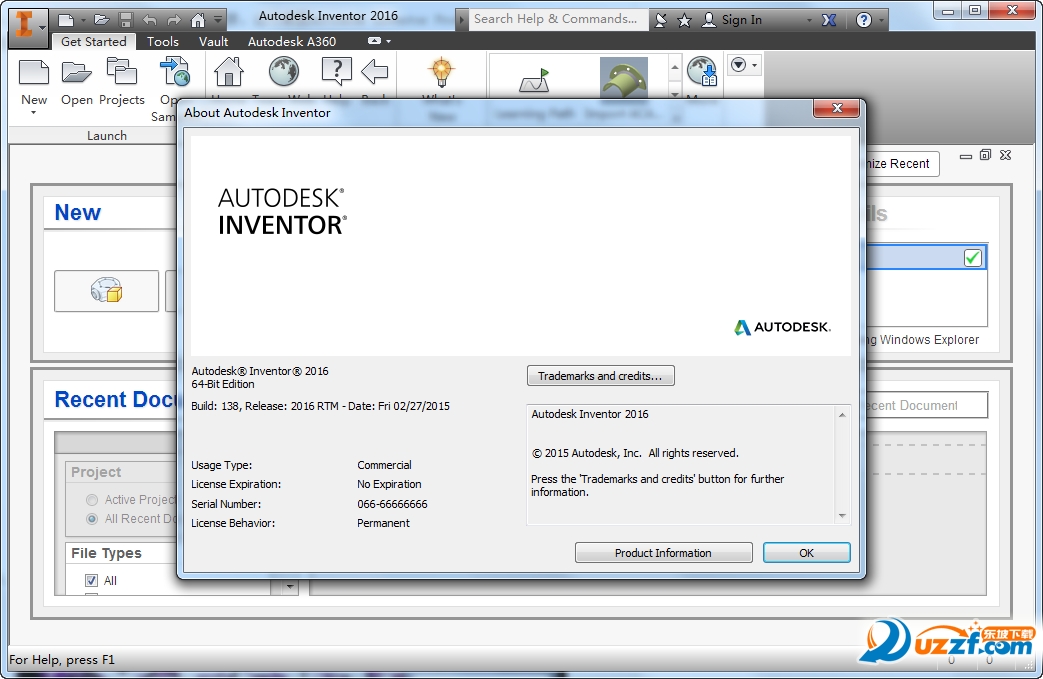

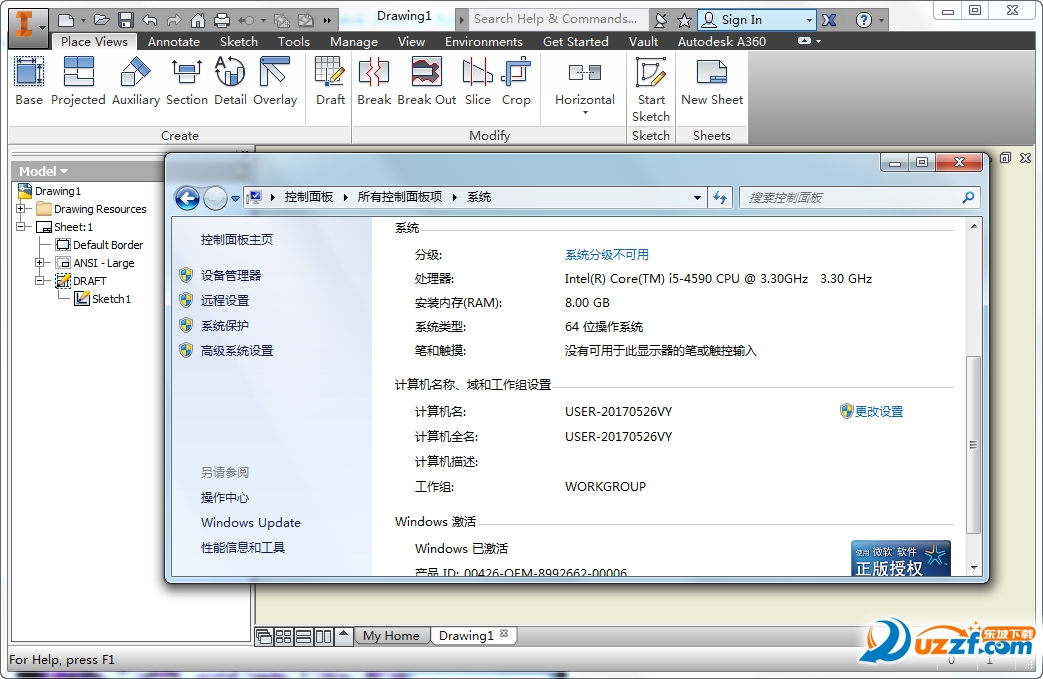
在很多专业人士看来,可能CAD只是基础,基于CAD制作的一些软件才是真正入流的。Autodesk Inventor尽管没有CAD的名气大,但是绝对够专业,超强的三维建模,使用更加简单,真正让人机合一,融会贯通。这里,小编给大家带来Autodesk Inventor 2016官方版,希望能帮到有需要的朋友!
Inventor 2016 让您可以突破通常与三维造型关联的界限,在您与完成工作过程中所涉及的数据、人员和流程之间提供无与伦比的连接设计体验。从提供无缝的参数化、直接编辑和自由造型设计工具,到将您的 Inventor 数据关联到非原生 CAD 格式,再到将您的电气和机械数据真正集成为单一设计,Inventor 2016 可以帮助您与设计建立连接,获得前所未有的体验。

从其他 CAD 系统导入文件的新技术。
通过从 CATIA、SolidWorks、NX、Pro-E/Creo 和 Alias 文件关联导入 CAD 数据,可以保留与选定文件的链接。模型更改时,Inventor 中导入的几何图元将会更新。
选择性导入支持允许您仅读入对您重要的几何图元,从而加快导入过程:新的“选择”选项卡提供了在导入 CATIA、SolidWorks、Pro-E/Creo、NX、Alias、STEP、IGES 或 Rhino 文件时指定要导入哪些对象的选项。
多线程支持已启用。这将允许 Inventor 更高效地使用运行 Inventor 的可用硬件。因此,在使用来自其他 CAD 系统中的文件时,您将会体验到性能的改进。
用于导入 CATIA、Solidworks、Pro-E/Creo、NX、Alias、STEP、IGES、Rhino、SAT、Parasolid 二进制文件的选项已简化,这些选项提供了清晰的导入选择。
关联 DWG
使用“三维模型”选项卡“创建”面板中的“导入”命令,可以将 AutoCAD DWG 文件作为 DWG 底衬快速插入到 Inventor 零件文件中。
可以将部件关系添加到底衬几何图元中。
使用“投影 DWG 几何图元”命令可以投影 DWG 几何图元、多段线、开放或封闭的回路和 DWG 块。然后,可以使用投影草图元素创建造型特征。
当二维几何图元在 AutoCAD 中更改时,基于 DWG 几何图元的三维 Inventor 模型将会更新。
AutoCAD Electrical 和 Inventor 的互操作性
Inventor 与 AutoCAD Electrical 之间新的机电链接可在二维和三维电气设计之间提供平滑的数据交换。
在 AutoCAD Electrical 和 Inventor 部件(在 Inventor LT 中不适用)之间创建链接时,项目文件将产生关联:在一个产品中所做的设计数据更改将通过“同步”更新到另一个产品。
“装配”(在 Inventor LT 中不适用)功能区中新“机电”选项卡上的“位置视图”命令可显示 AutoCAD Electrical 图形和 Inventor 部件中包含的设备和布线。
创建形状

在自由造型环境中使用强大的新命令和工作流。一些亮点包括:
使用开放曲面或封闭形状。
将现有模型面转换为自由造型形状以优化形状。
新的“自由造型加厚”命令可创建实体、偏移曲面或抽壳壁。
拆分边可分割和移动自由造型实体段。
删除面。
3D 打印环境
我们添加了一个新环境,让您可以在选定 3D 打印机的打印空间中定位设计和调整方向。还可以在打印环境中对零件进行更新,而不会对源文档造成影响。完成后,可以将结果发送到 Print Studio 或其他打印软件以开始打印零件。

工程图环境
工程视图的创建过程已得到简化,可以使用图形区域内工具。
文本格式方面又增加了一些新选项:项目符号和编号、带有删除线的文本、增强的格式(全部大写、字首大写、小写)。
表面粗糙度和形位公差符号将根据最新标准进行更新。
提供了许多新的图形符号,您可以将其插入到多种类型的工程图标注中。
引出序号样式可以使用自定义引出序号形状。
通过新的“单线段指引线”选项,您可以使用单指引线段创建工程图标注。
您可以将工程图标注竖直对齐、水平对齐或者沿着某条边对齐。
使用“投影几何图元”命令在包含定位特征的模型上创建视图草图并选择这些定位特征。
通过新的外部略图符号库快速访问和共享略图符号集合。该库是一个 Inventor 工程图文件,默认情况下,它位于您项目的“设计数据”位置的子文件夹中。此新功能提供了以下新功能:
“略图符号库”对话框中添加了搜索和过滤功能。
在放置草图之前,在对话框的预览窗格中预览草图。
放置略图符号时,浏览器展开状态在整个会话中保持不变。
可以创建 IDW 和 DWG 格式的略图符号库,以便插入采用其中一种格式的库文件中包含的符号。
将略图符号保存到自定义库。
改进了入门和学习体验
全新的入门和学习体验使学习和使用 Inventor 变得更快速、更轻松。
Inventor“主页”面板可移动且可调整大小。
“主页”有助于更便捷地访问常用的文件任务。
可以从最近使用的文档列表中删除文件。
在最近使用的文档列表中会显示 Vault 状态。
创建自定义快捷键,实现快速访问常用的文件和位置。
对帮助内容进行了编辑,可提供更好的搜索结果。
主题内容已进行合并,从而减少了单击次数。
图形/可视化/Studio 增强功能

Inventor Studio 中的所有光源样式现在与 IBL 相关联。光源样式可以具有零局部光源,但必须有一个 IBL。
基于 IBL(基于图像的光源)的光源样式在包含丰富 IBL 集合的 Inventor Studio 中提供了更好的光源。
在进入 Studio 环境后,默认情况下,所有旧局部光源现在已禁用。建议您使用 IBL 以获得更好的渲染结果。可以在必要时手动启用特定局部光源。
所有新创建的光源样式将自动与默认 IBL 相关联。可以根据需要将关联的 IBL 更改为其他 IBL。
着色视觉样式的增强视觉效果使该视觉样式与真实视觉样式的视觉效果更一致。
Inventor Studio 中的渲染引擎已更改为具有高级配置的 RapidRT,从而提供更高质量的渲染效果。
Studio 渲染插图设置已移至“视图”选项卡 “外观”面板 “视觉样式”下拉菜单。增强的新“技术插图”命令可在图形窗口中创建逼真的插图效果。
1、Inventor 2016分为32位和64位版本,请选择合适自己操作系统的版本,以WIN 7 64位系统为例
2、运行“Inventor_2016_English_Win_64bit_dlm_001_003.sfx.exe”开始安装,选择解压目录,目录不要带有中文字符,安装包软件大小为10.3GB


3、解压完毕后自动弹出安装界面,点击“Install”

4、选择“I Accept”接受用户协议,点击Next

5、输入序列号“066-66666666”,Product key(安装秘钥):208H1,点击Next

6、选择安装功能以及安装目录,点击“Install”开始安装

7、软件会自动检测并安装相关软件,等待安装完成即可

8、打开就可以用啦

应用信息